Comment supprimer Sonos
Publié par : SonosDate de sortie : October 16, 2024
Besoin d'annuler votre abonnement Sonos ou de supprimer l'application ? Ce guide fournit des instructions étape par étape pour les iPhones, les appareils Android, les PC (Windows/Mac) et PayPal. N'oubliez pas d'annuler au moins 24 heures avant la fin de votre essai pour éviter des frais.
Guide pour annuler et supprimer Sonos
Table des matières:
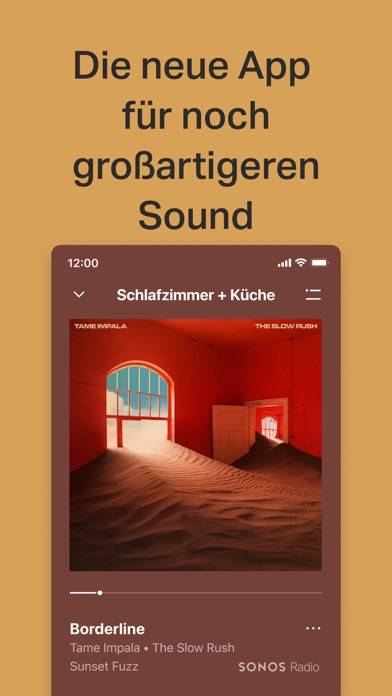
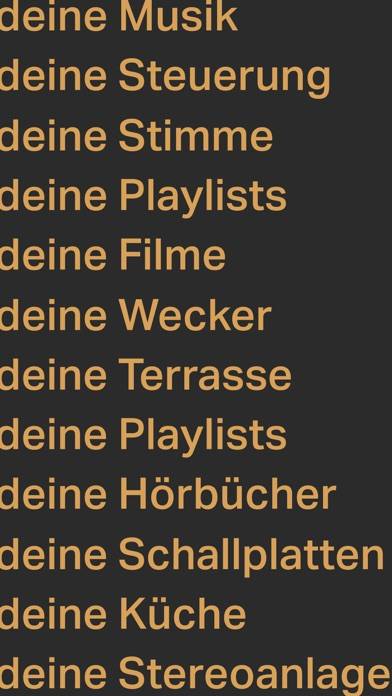
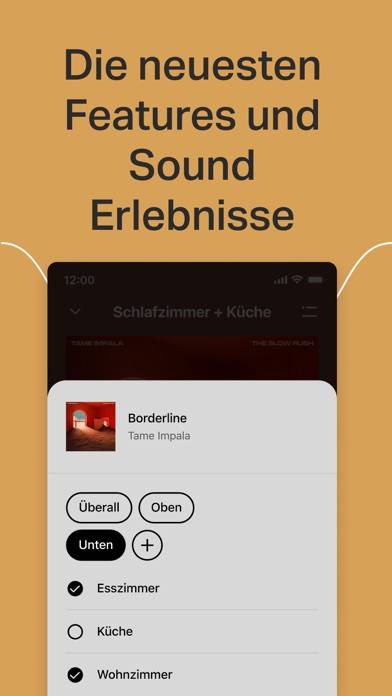
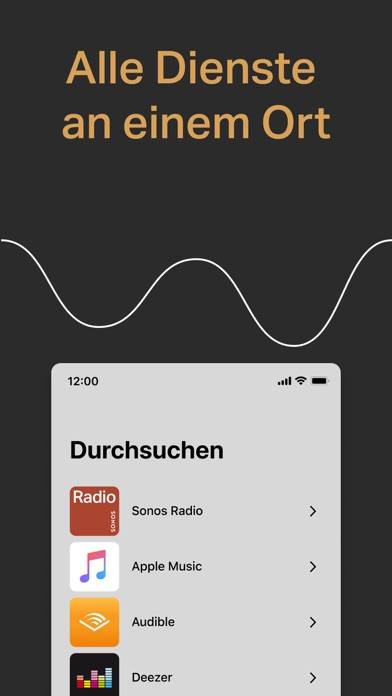
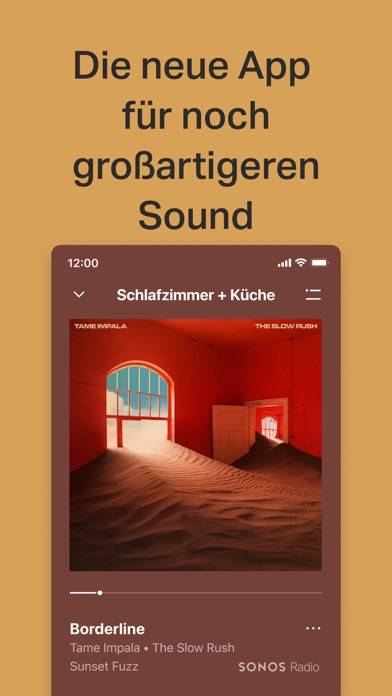
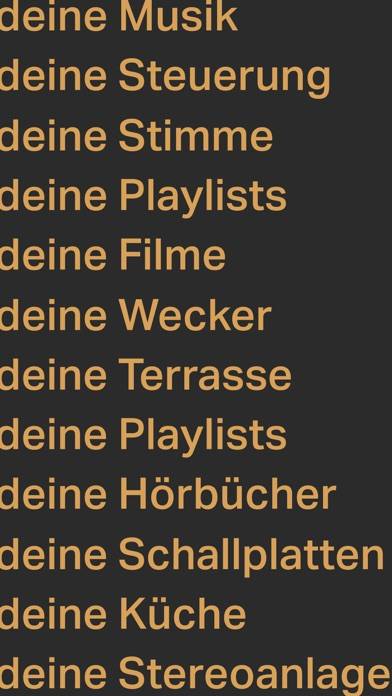
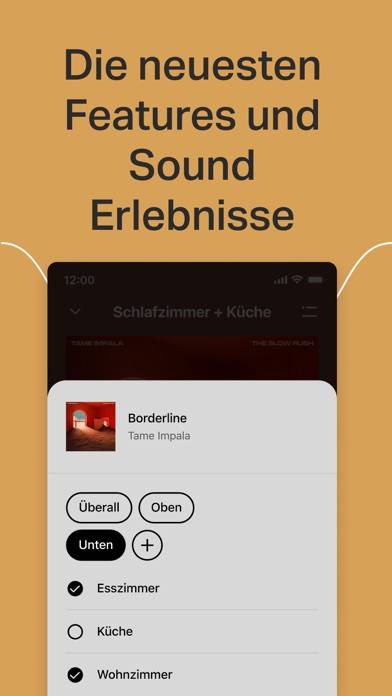
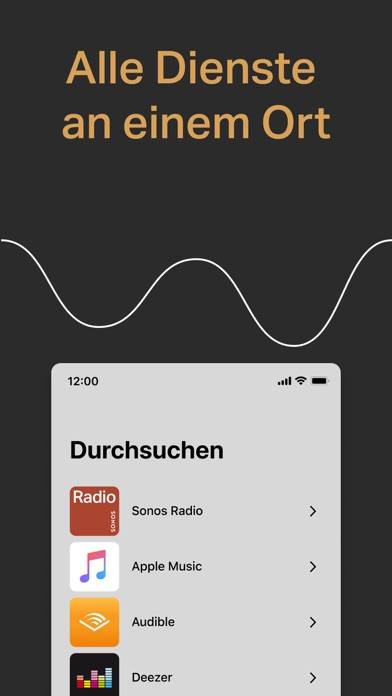
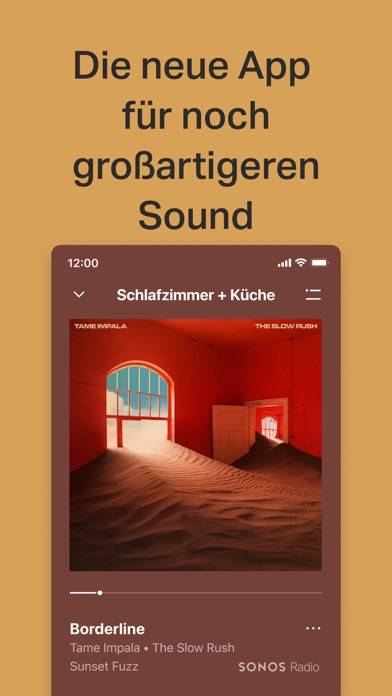
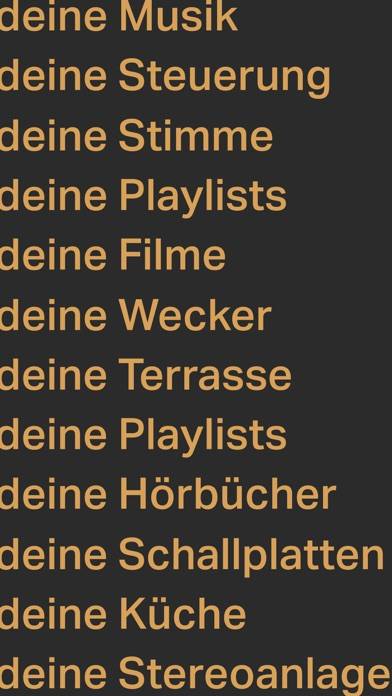
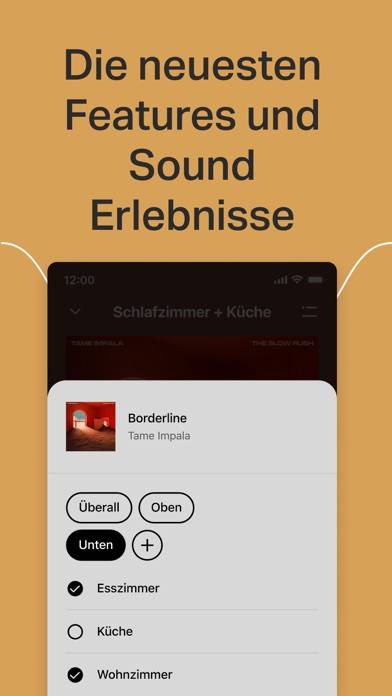
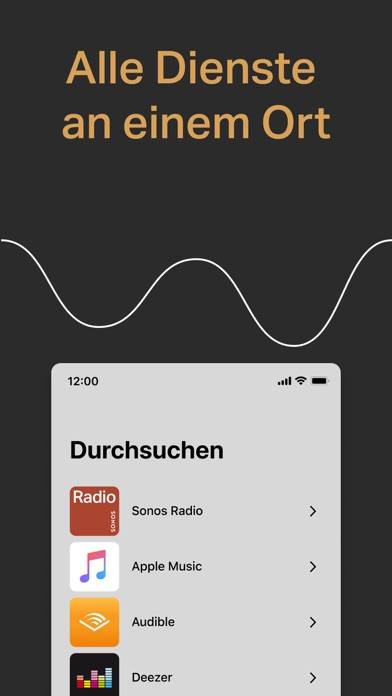
Sonos Instructions de désabonnement
Se désinscrire de Sonos est simple. Suivez ces étapes en fonction de votre appareil :
Annulation de l'abonnement Sonos sur iPhone ou iPad :
- Ouvrez l'application Paramètres.
- Appuyez sur votre nom en haut pour accéder à votre identifiant Apple.
- Appuyez sur Abonnements.
- Ici, vous verrez tous vos abonnements actifs. Trouvez Sonos et appuyez dessus.
- Appuyez sur Annuler l'abonnement.
Annulation de l'abonnement Sonos sur Android :
- Ouvrez le Google Play Store.
- Assurez-vous que vous êtes connecté au bon compte Google.
- Appuyez sur l'icône Menu, puis sur Abonnements.
- Sélectionnez Sonos et appuyez sur Annuler l'abonnement.
Annulation de l'abonnement Sonos sur Paypal :
- Connectez-vous à votre compte PayPal.
- Cliquez sur l'icône Paramètres.
- Accédez à Paiements, puis à Gérer les paiements automatiques.
- Recherchez Sonos et cliquez sur Annuler.
Félicitations! Votre abonnement Sonos est annulé, mais vous pouvez toujours utiliser le service jusqu'à la fin du cycle de facturation.
Comment supprimer Sonos - Sonos de votre iOS ou Android
Supprimer Sonos de l'iPhone ou de l'iPad :
Pour supprimer Sonos de votre appareil iOS, procédez comme suit :
- Localisez l'application Sonos sur votre écran d'accueil.
- Appuyez longuement sur l'application jusqu'à ce que les options apparaissent.
- Sélectionnez Supprimer l'application et confirmez.
Supprimer Sonos d'Android :
- Trouvez Sonos dans le tiroir de votre application ou sur l'écran d'accueil.
- Appuyez longuement sur l'application et faites-la glisser vers Désinstaller.
- Confirmez pour désinstaller.
Remarque : La suppression de l'application n'arrête pas les paiements.
Comment obtenir un remboursement
Si vous pensez avoir été facturé à tort ou si vous souhaitez un remboursement pour Sonos, voici la marche à suivre :
- Apple Support (for App Store purchases)
- Google Play Support (for Android purchases)
Si vous avez besoin d'aide pour vous désinscrire ou d'une assistance supplémentaire, visitez le forum Sonos. Notre communauté est prête à vous aider !
Qu'est-ce que Sonos ?
How to delete sonos app - delete and re-add sonos:
Sonos est le système audio sans fil Premium d qui vous permet de remplir votre maison d'un son remarquable, pour la musique, le home cinéma, et plus encore. Personnalisez votre système avec des enceintes, des barres de son et des composants qui se connectent tous en Wi-Fi. Diffusez n'importe quel titre ou podcast, livre audio ou station de radio dans n'importe quelle pièce, et faites entrer vos émissions TV, films et jeux vidéo dans une autre dimension.
Configurez et contrôlez votre système en toute simplicité
Suivez les instructions étape par étape pour configurer et ajouter d'autres enceintes.
Contrôlez votre système depuis n'importe quelle pièce
Avec l'application Sonos, vous pouvez contrôler toutes vos enceintes, barres de son et composants. Ajustez le volume, groupez des produits pour qu'ils diffusent le son en parfaite synchronisation ou qu'ils jouent des titres différents dans chaque pièce.